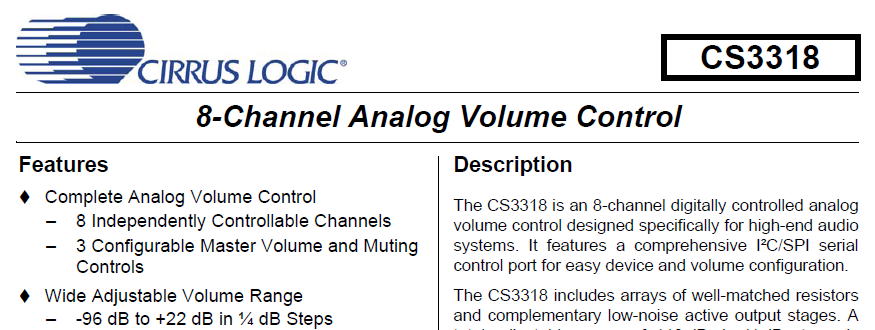
いろいろと遊んでみよう!の巻き 2011.1.22
MUSES72320がない?
高精度電子ボリュームはJRCの電子ボリュームICをつかったものだが、あるとき秋月を覗いたら
在庫が少なくて1回につき1個しか調達できない状態になっていた。
「あ!在庫切れ目前か?」
このまま在庫がなくなったらどうしよう・・・・と数日おもっていたら在庫は復活してました。
なにが困るかといえば、自分のシステムはマルチアンプだがそれをコントロールするプリがすこし機能が
たりなくて、各ユニットの音量調整はパワーアンプ側でする必要があります。それはそれでいいのだけど、
パワーアンプのゲイン調整はアンプの背面、すなわち手の届かないところにある。それに、調整範囲が粗い
(ロータリーSWでの抵抗ネットワーク)ので、いつかは6chの電子ボリュームプリに変えたい欲求があります。
そのときはMUSES72320を使おうとおもっていたのですが、それがないとなると何を使おうか考えていました。
で、いつものDIGIKEYで探してみると、よさそうなICが見つかりました。
シーラスロジックのCS3318です。8chのボリュームコントローラです。
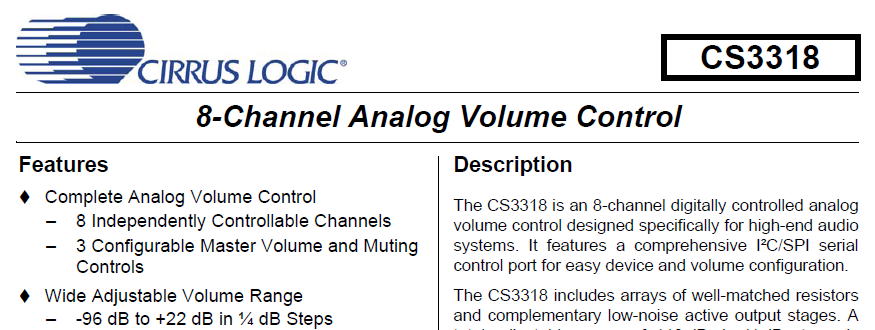 |
なにがいいかというと、電源電圧が高いので、余裕のある入出力が構成できます。
 |
さらに、一番惹かれたのがDIGIKEYの紹介文にあるようにハイエンドオーディオという点です。
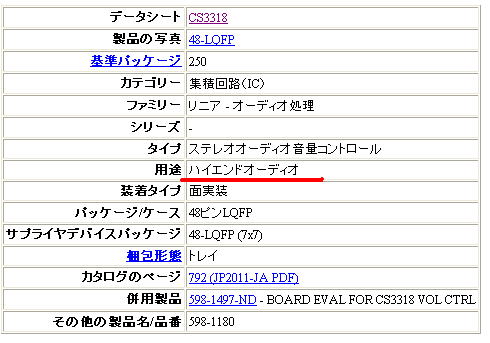
こりゃ、買ってみたくなりますね。ということで、その他ちょっと目についた石もあわせて
買ってみました。なんせ、DIGIKEYはある一定以上かわないと送料が無料にならないですから、
ついつい余分なものも買ってしまいます。
結局買ったのは、
すこし面白そうな、ICということで電子ボリュームの他はDクラスアンプと3素子のオーディオプロセッサです。

こんだけ買ってみました。一番下はDクラスアンプですが、PCM入力もアナログ入力もできる高機能なもの。
PCのディスクトップによさそうです。
それぞれの型番は下記をみてください。
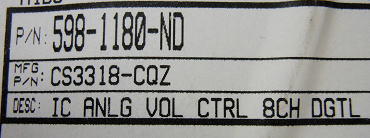
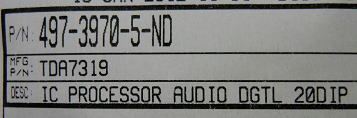
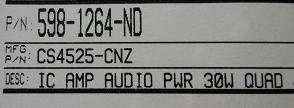 購入した3種類のアナログIC(?)たち。
購入した3種類のアナログIC(?)たち。
さてさて、ちゃんとケースに収めるところまでいくか、それとも部品箱の肥やしになるかどうか・・・・・
おもむろに、 2012.1.28
まずはおもしろそうなCS4525から試してみたいとおもいます。このICはパワーアンプも内蔵しているので、
放熱のためにICの裏面はサーマルパッドになっています。この面をベタ面に半田づけしないと放熱がしずらくなります。

CS4525の裏面はサーマルパッドです。
ということで変換基板の真ん中に穴をあけて、基板裏面のベタ面を放熱板かわりにできるように加工しました。


変換基板をすこし加工です。
あれれ???
いざICを基板においてみるとピッチがあいません。あれれ?
マニュアルをよむとCS4525のリードピッチは0.65mmでした。変換基板のピッチは0.5mmなのであうはずないですね。
企画倒れ・・・・
どこかで変換基板探さないといけなので、これは少しお預けです。

ピッチが合わない・・・
ということで、
変換基板のピッチがあるCS3318をとりけてみました。まずはこのICから遊んでみましょう。
動かすには正負9Vの電源が必要なので、この準備が必要です。

まずはCS3318から遊んでみましょう。
動作確認ができるようにブレッドボードに組み込みました。
配線は多いですが、そのほとんどが電源ラインです。

動作確認のための配線です。
CS3318の動作には、正負8V程度の電源が必要なのです。
そこで、すこし横着して5V入力15V出力のDC-DCコンバータをつかって、8Vを7805で、
−8VをLM337で作りました。全然エコじゃないけど、まあいいでしょう。

CS3318の動作用の電源はDCDC+レギュレータです。
あとは少しプログラムを書けば動作確認ができます。
でも、今日はそろそろ遅いので片付けましょう。
一杯呑んで寝よ!
CS3318のソフトを書いてみよう。 2012.2.4
CS3318はソフトウエア制御が必須になります。制御方法としてはI2CとSPIがありますが、
I2Cではプルアップ抵抗が必須になることもあり、SPIで制御することにしました。
動作確認のためのソフトなので、簡単にボリュームコントロールのみを組み込んだだけです。
周波数特性は?
動作確認自体は難しいことではないので、周波数特性を調べてみまししょう。
入力に正弦波をいれて、0dBアンプとして動作させた場合の出力波形を観察しました。
1MHzまでいくと、位相の遅れがはっきりわかりますが振幅自体の減衰はほとんどみられません。
オーディオ帯域はおよそ100kHzまであれば十分なので、まったく問題ないようです。



10kHz 下:入力 上:出力 500kHz 下:入力 上:出力 1MHz 下:入力 上:出力
ためしに2MHzまで周波数をあげると、振幅の低下に加えて波形の歪みでてきました。
まあ、この周波数帯ではしかたないでしょう。
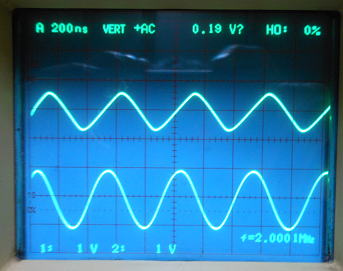
2MHz 下:入力 上:出力 波形にひずみがみられる。
ゲイン(電子ボリューム)をあげてやると当然ですが、電源電圧でクリップしてしまいます。
CS3318の特徴は最大0dBではなくて、最大22dBと増幅もできるのでプリアンプとして使う場合も
結構便利そうです。

あたりまえだけど、電源電圧以上の出力はでません。
動作が確認できたこともあり、実際に使用するための基板を設計しましょう。
無理っぽいかな〜 2012.2.5
電子ボリューム(CS3318)だけでなくプリにつかうつもりなので、
6ch分の入力切替リレーも搭載しようと欲張った計画を考えていましたが、
ざっと主要な部品を搭載しただけでも、基板にほとんど余裕がないことがわかりました。
まだまだ部品が搭載されることになりますが、これでは全部のりそうにありません。
やっぱり入力切替部と電子ボリューム部は切り離したほうがいいかな〜。
入力切り替えをリレーではなくて、アナログスイッチにすれば収まる可能性もありますが、
もう少し考えてみましょう。
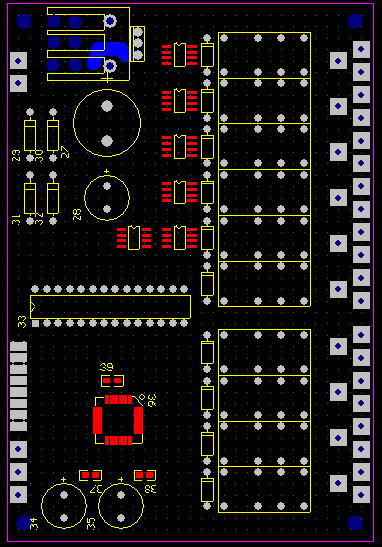
入力切替と電子ボリュームを配置するとかなり窮屈になりそう。
頭を切り替えて
CS4525の基板についても考えてみましょう。最初はICを変換基板に載せて動作確認
(というか動作のお勉強)をしたいところですが、変換基板がみつかりません。
0.65mmピッチのQFPって結構特殊なんでしょうね。
ということで、実験用の基板を考えてみましょう。
最初は2個のCS4525を載せて、4ch分を搭載しようかと考えていました。
D級アンプなので部品が少ないので余裕かな?とおもっていましたが、
フィルタ用のインダクタやダイオードなどで意外と部品が必要になります。
もっと、AB級アンプに比べれて簡単なものですが・・・・・
ということで、CS4525を1個だけつかった構成で基板を考えていきましょう。
もちろんCS4525は1個でも15W×2のステレオアンプとして機能しますいが、
余裕ができるので、ステレオSP(halfブリッジ)+サブウーハSP(フルブリッジ)
の構成もできるように考えてみましょう。そうすれば、これ1枚でディスクトップオーディオの
アンプが完成します。
と、余裕かとおもいきや部品を載せていくと、かなり面積が必要になりそうです。
部品の位置もまだまだ調整しなくてはいけません。
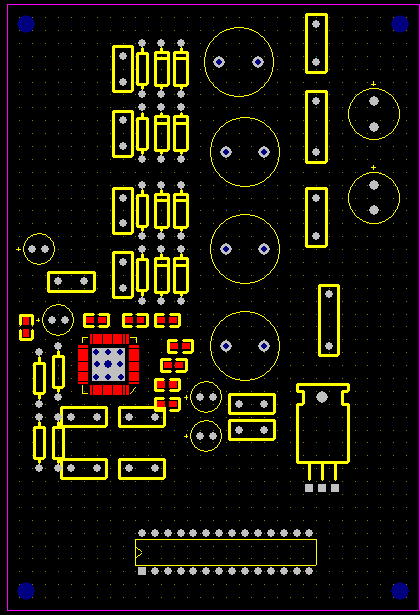
CS4525の1個使いでも面積はかなり入りそうです。
ようやく描けました。 2012.2.18
コードネーム:PA4525
シーラスロジックのCS4525をつかったマルチファンクションDクラスアンプです。
とにかくCS4525は機能が豊富で、アンプとしてみた場合にはパラフルブリッジで30W×1出力、
フルブリッジで15W×2出力、されにハーフ出力との組み合わせで7W×2+15W×1出力が可能です。
さらにステレオ出力だけでなく、2WAY用のマルチアンプシステムとしても組むことができます。
内部にフィルタも持っているので、外付け部品は必要ありません。
なぜそのようなことができるかといえば、CS4525はアナログ入力もできるのですが、
基本的には一旦ディジタル信号にAD変換します。そのため、ディジタル信号処理でいろいろなことができるのですよね。
それにディジタル入力も可能なので、直接DAI出力(I2S等)の入力ができる点も便利です。
これらの豊富な機能が使えるようにと、色々と配線を考慮したら結構密度が高くなってしまいました。
部品自体の個数は少ないのですが、配線の密度が高いです。
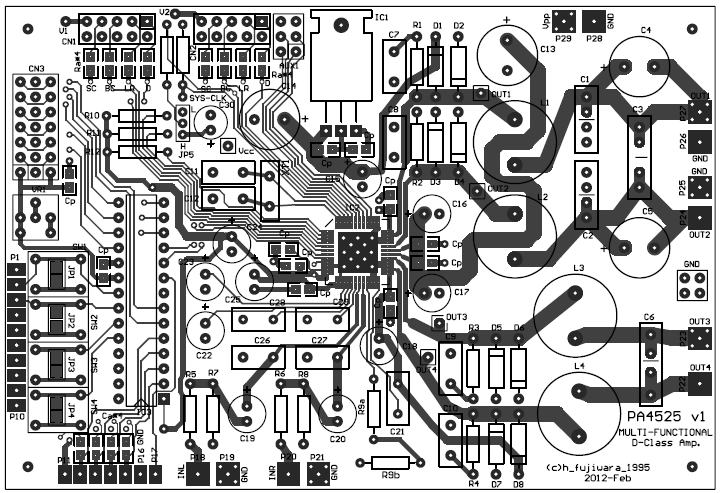
PA4525: CS4525を用いたDクラスアンプです。
マルチファンクション入力切替器
これは単純にリレーを用いた入力の切り替え器です。なにがマルチファンクションかといえば、
入力の切り替え方法がいろいろと変更できるようにしています。これはソフト次第な面もあるのですが、
どんな機能が入るかはお楽しみです。
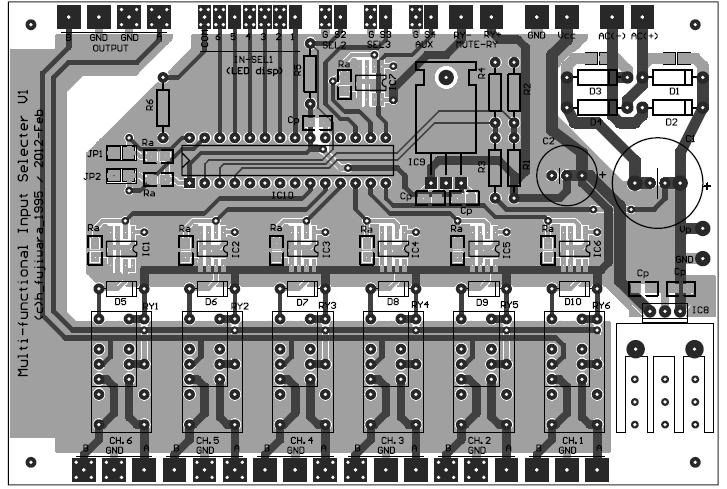
マルチファンクション入力切替器
コードネーム:EVC3318
シーラスロジックのCS3318を用いた8ch電子ボリュームコントローラです。用途はマルチアンプシステムのボリュームコントーラです。
これは上記の入力切り替え器とフィルタ基版とあわせて、使おうかとおもっています。4chステレオのボリューム制御ができるので、
3WAY用のボリューム調整と、ヘッドホン用のボリューム調整の組み合わせでつかう予定です。
4WAYにも対応可能なので、現在のスピーカがダブルウーハーなので、ウーハの帯域を重低音と低音と分割してつかっても
おもしろいかな〜とおもったりです。
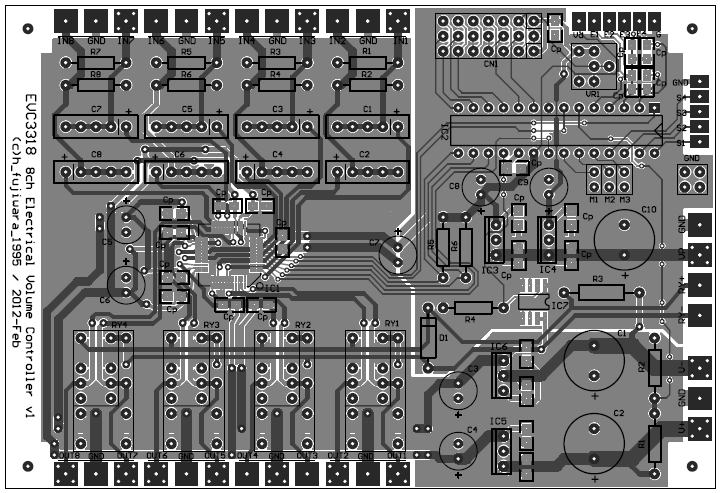
EVC3318:シーラスロジックのCS3318を用いた8ch電子ボリュームコントローラ
さて、来週くらいに基板つくってみましょうかね。
調子わるいな〜 2012.2.25
からだの調子悪いな〜〜。正確には胃の調子が悪い・・・・。原因ははっきりしていて呑みすぎ(笑)。
昨日は定年退職者の方のお祝い会。一次会は普通に呑んでたけど、2次会でいきなりウイスキーをがぶがぶやったのが致命傷。
次の日に起きても酒がのこっていたから、完全に二日酔い・・・・気持ち悪い・・・・。
それに、昨晩帰ってからメールみたら基板屋さんから納期遅延のお知らせ。がっくり。
折角週末に遊ぼうとおもっていたのに、完全に腰を折られてしまいました。
入っていくるのは週半ば近く・・・、ちょっと手持ち無沙汰です。
気をとりなおして
そういえばこんな石も買っていました。アナログデバイセスのDクラスアンプです。
最大出力は4Ω負荷時で24Wもでます。もちろん10%THD+Nの条件ですが、
それでも1%THD+Nにおいても19.5Wでますからディスクトップ用なんかには十分でしょう。

アナログデバイセスのDクラスアンプ ADAU1592
この石のいいところはなんといってもハードウエアコントロールということです。
マイコン不要なので、これ単体で動かすことができます。反対にいえば、ほとんどコントロールできない
ということです。ボリュームコントロールくらいはあったほうが便利なのですが・・・・。
ついでにトーンコントロールなんかも・・・
まあ、それらは外付けでというICなんでしょう。
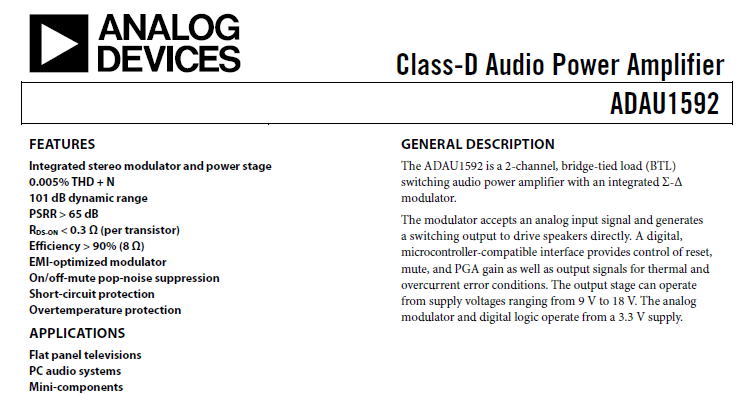
こんな特徴です。ディスクトップ用のアンプにいいでしょうね。でもちょっと低機能。
さて、このICは放熱のためにSi5317などと同様に裏面はサーマルパッドになっています。
これを半田付けしないと動作しません。リードピッチは0.5mmなので秋月で売っている変換基板が利用可能です。

裏面はサーマルパッド。
こんどはピッチがばっちりあります。

変換基板にとりつけましょう!
サーマルパッドに半田を流しこむためにも変換基板の裏面にはφ3の穴をあけています。そしてレジストをすこし削って半田がつきやすいようにしました。
そして、これでもか〜という感じで半田を流しこんでやります。むやみに流しこむ前には、確実にサーマルパッドに半田がついたことを確認しています。


サーマルパッドの半田付けのために穴があいています。 たくさん半田を流しこんで接合です。
半田付けのチェックは入念に
このパッケージでは半田ブリッジが起りにくいので半田付け自体は楽なのですが、半田がついているかどうかが
よくわかりにくいことがあります。正面からだけでなく横からもじっくり観察して半田付けが問題ないかどうかを確かめます。


半田付けのチェックは入念に。よこからも十分に観察します。
ユニバーサルボードで完成!
ひさしぶりにユニバーサルボードでつくりました。秋月のスルーホール基板をつかいました。サイズ的にはちょうどいいくらいです。
部品点数も少ないので、すぐにできるかと思いきや、かなり時間がかかってしまいました。3時間くらいかかったかな?
プリント基板なら、15分程度の作業でしょう。

ユニバーサルでつくりました。結構大変。

裏面はこんな感じ。
動作確認!
まずは動作確認です。ダミー抵抗をつないで波形をみていきましょう。

単体での動作確認の様子。
発信器にはDDSをつかっています。正弦波で振幅1Vに設定して出力波形をみてみましょう。
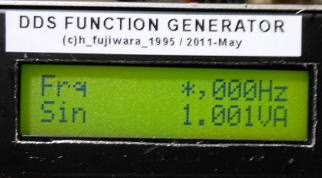
発信器の振幅は1Vに設定。
ICの設定はゲイン19dBとしていますが、設定値どおりのゲインになっています。ちなみにこのICはゲインが4段階
で調整できます。これはボリュームコントロールではなくて、単に外部とのダイナミックレンジを合わせるためのものです。
動作確認はすんなり終了です。周波数特性も試聴が終わったらはかってみましょう。


周波数1kHz 周波数37kHz
無事動作確認でいました。37kHzでもほぼフラットです。
一気に試聴!
ソースはDAC8741-1.5V2bをつかいました。その理由は電子ボリュームがついているからです。
パワーアンプですからアナログ出力レベルが制御できるソースでないとつかえないでしょう。

試聴のためのソースはDAC8741v2bを用意。
あれれ?
スピーカにつないでみると、すこしヒスノイズが聞こえます。電源電圧を上げるとノイズも増えるようです。
パスコンにセラミックコンデンサをいれると改善します。やはり、変換基板を使用すると電源ラインのインピーダンスが高いから
ノイズがでるのかな?
解決!
データシートにあった抵抗とコンデンサの直列回路を挿入しました。そうするとノイズは消えました。
正確にはスピーカに耳を押し付けると聞こえますが、これは電源ラインのインピーダンスの問題でしょう。
やはり専用の基板がほしいところです。

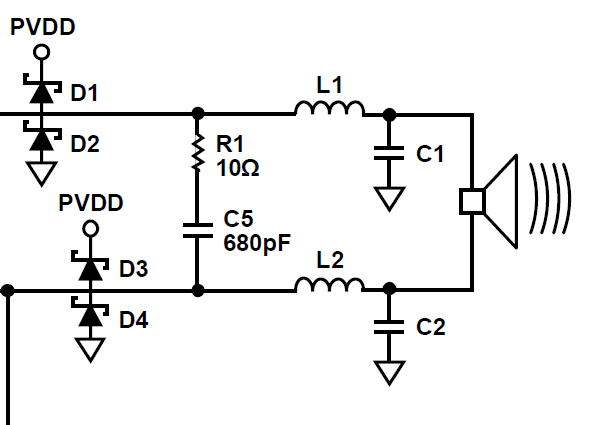
ノイズ防止にはこの抵抗とコンデンサ(R1,C5)は省いちゃいけないようです。
さて、最近耳タコの大黒まきさんをかけてみましたが、軽快に鳴りますね。Dクラスもすてたものではないようです。
電源入切時のポップノイズは?
製作で横着してMUTE端子はHIGH(INACTIVE)で固定していますが、電源ON時にブチ、電源OFF時にジュルジュルっという
音がでます。どちらもあまり気にする程度ではないのですが、MUTE制御にはCR遅延回路をいれたほうがよさそうです。
電源OFF時はON時よりもポップノイズは小さいですが、どうせやるなら完全制御したいですね。
8P程度で十分なのでPICマイコンで電源ON時の遅延制御と電源OFF検知によるMUTE動作をさせたほうがよさそうです。

基板の空きスペースにPIC12F675を搭載してMUTEコントロールです。
あれ?
快調に試聴をしていましたが、電源電圧をおもむろに上げてやると音が途切れます。
そして、電圧を下げてやると復活します。なぜなんだろう?半田付けは大丈夫のようです。
このICは15Vが基準電圧ですが14Vになると音が途切れてしまいます。
原因としては、電源電圧が上がるとDクラスアンプなのでパルス駆動幅が小さくなります(平均
電力が同じなら電圧が高いとパルス幅が短くなる)。そうなるとかなり電源ラインの変動が大きく
なりやすく、ラインインピーダンスが高いと不安定になるのかもしれません。それで、内部の保護回路
が動作するのかな?と考えてみて、ICの直近にパスコンを配置してみました。
ちょうどパスコンが配置できる電源ピンの並びで助かりました。
この対策は見事にビンゴでした。問題なく電圧を上げても動作が安定するようになりました。
Dクラスアンプって電源ラインが極めて重要なことを再認識する出来事でした。

直近にとりつけたセラミックコンデンサ。
Dクラスアンプでは電源ラインのインピーダンスの考慮が必須です。
再半田ですこし汚くなってしまいました。アルコール洗浄しなくっちゃ。

再び綺麗になりました。
基板をつくるとしたら 2012.2.27
こんな感じでしょうか。パスコンは近接して配置しました。
メインの電解コンデンサは色々なサイズに対応できるようにしています。
コードネームはPA1592です。
なにかの試作があれば作ってみましょう。
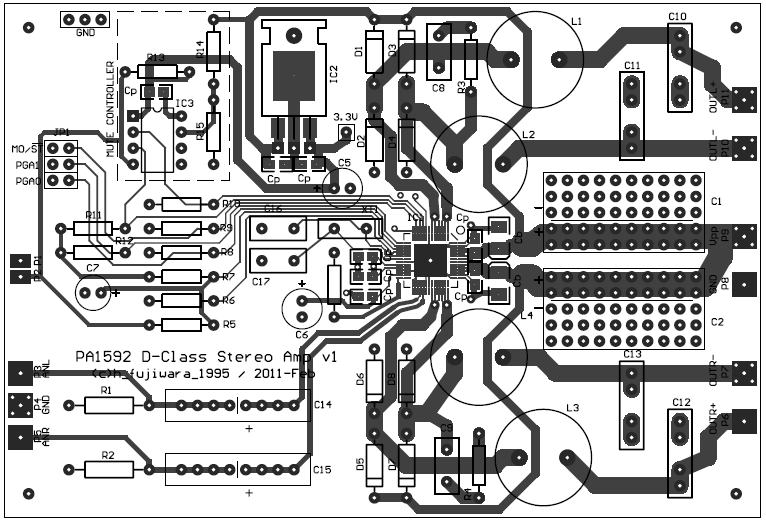
結構すっきりとした基板配置です。
基板が完成しました。 2012.2.28
週末のお楽しみが増えました。

試作基板が完成。
夜な夜なつくるには
平日の夜でも作りたくなってしまうものです。ということで部品点数の少ないものからとりかかりましょう。
まずはリレーによる入力切替基板です。
部品点数も少ないので比較的短時間で完成しました。

お出かけ用の写真をパチリ。
ここまで作ったら、動作確認用のソフトを簡単につくってチェックです。
問題なくリレーの動作が確認できたので、本格的なソフトは週末にでもとりかかりましょう。
お楽しみのPA4525
こんかいの試作基板群のなかで一番つくってみたかったのがPA4525,シーラスロジックのCS4525
をつかったDクラスパワーアンプです。なんといっても機能満載なので、どんなことができるのか、あるいは
その性能はどうか、興味津々です。
まずはCS4525のとりつけ
このパッケージは裏面にも半田パッドがあります。裏面の半田パッドは放熱機能も兼ねているので、
基板としっかり半田付けする必要があります。たんに半田を盛っただけでは、パッドの接合していないことが
あるので、熱容量のある半田ゴテで十分に加熱して半田を流しこみます。パッドとうまく接合できれば
半田は凹になるので、これで確認すればいいでしょう。


CS4525の取り付け状況。裏面も半田を十分に流し込みます。半田は凹状になります。
完成しました。
部品点数も通常のABクラスのアンプに比べて少ないので割と短時間で完成しました。
ディジタルアンプでどの部品が少ないかといえば、やはり抵抗です。これが少ないと製作は早いです。
というのも部品箱から必要な値の抵抗値を探すのが時間がかかったりします(笑)。
電解コンデンサの容量はマニュアルでは470uF×2となっているので、こちらもそのような値にしてみました。
もっと大容量のものでもよかったかな? ただし、IC直近にも電解コンデンサを配置していますが、
これにではESRの低いOSコンを配置してみました。なんせ、Dクラスアンプはパルス状で電流が流れますから
電流供給能力の大きなコンデンサが必要です。
PICマイコンの左側はモード設定用の端子を配置していますが、いちいち切り替えるのも面倒なので
タクトスイッチが4つつけられるようにしています。秋月で@10円ですから、ほんと安いですね。

完成したPA4525。
さて動作確認!
まずはアナログ入力で動作確認をしてみましょう。CS4525は2つの入力が選択可能で、1つはディジタルで
もうひとつがアナログです。デフォルトはディジタルですので、アナログ入力を選択するにはマイコンで
制御する必要があります。ということで、マイコンに必要最低限のプログラムを書き込んで電源ON!
動かない・・・・
出力からうんともすんともいいません。なぜかな?
ただしマイコンとCS4525とのI2C通信は問題ないようなので、IC自体は正常に動いています。
ひょっとして、他にレジスタの設定が必要なのかな?
CS4525は設定レジスタがたくさんある(01〜63H)あるので、何回もプログラムを書き直して
試すのは大変です。ということで、メンテナンス用のLCDを登場させることにしましょう。
LCDの登場!
LCDをとりつけ、CS4525の任意のレジスタに任意の値を書き込めるようにプログラムを作成しました。
まずは、その動作を確認しました。このあたりのプログラムはすでに何回も書いたことがあるので、
割と簡単にできます。

メンテナンス用のLCDの登場です。
原因判明!
マニュアルを読んでいると、設定レジスターの最後の方にパワーダウン用の設定レジスタがあります。
のレジスタはデフォルトでアクティブ(パワーダウン)していので、これをインアクティブ(通常動作)に
してやる必要があります。
ということで、早速作ったメンテナンス用プログラムで設定してやると、出力が得られました。
DAC8741とつないでみましょう。
アナログ入力にDAC8741-1.5を接続して動作確認です。
すんなり動きましたね。

DAC8741-1.5と接続してみました。
FFASRCと接続してみましょう。
ディジタル入力もできるので、こちらも試してみました。FFASRCからの出力をI2Sフォーマットで接続しています。
こちらもすうなり動作しました。CS4525の入力周波数は32〜96kHzですが、実際には32〜176.4kHzで動作しました。
ただし、192kHzでは動かなかったです。

FFASRCと接続してみました。
さて、試聴してみましょう!
試聴にはディスクトップ用につかっているONKYOの小型のスピーカを使いましょう。
さてさて、どんな音がするかな。

今回の試聴につかったスピーカです。ONKYOのD-108Mです。
あちゃ〜
接続したのはいいけど、電源オンしてパワーダウンモードを解除したらいきなり爆音です(笑)。
そりゃ、内蔵ボリュームが既定値(+3dB)の状態ですからほぼフルスイングの出力です。
スピーカがこわれなくてよかったです。
やはり電子ボリュームは早々に搭載しましょう。ついでにトーンコントロール用のボリュームも追加です。

調整用のVR群を設置しました。
さて、ソフトを少し調整していよいよ試聴です。
よく鳴るな〜
Dクラスということですが、普通のアンプのときと同じように軽快になります。このアンプのサイズでこれだけの音がでれば大満足です。
さらに小さいスピーカをつかうときにトーンコントロールがあるとものすごく便利です。既定値ではBASSのコーナ周波数は
100Hzですが、これを可変することができます。コーナ周波数を200HzにしてトーンコントロールのBASSを効かせると
かなり低音の量感もでてきます。これはいいです。
ソフトをくみ上げていきましょう。
いつまでも、メンテナンスモードでつかうのも面倒なので、そろそろソフトを組み上げていきましょう。
そのために、備忘録がわりにモード設定の整理です。この基板にはモード設定用の端子が8個あるので、
これらをどのように定義するのか決めておきます。
シンプルファンクションモード(LCDは常に不要)
| 基板 端子 |
機能 | 説明 |
| P9 | Reserved | 未使用 |
| P8 | Reserved | 未使用 |
| P7 | Reserved | 未使用 |
| P6 | Reserved | 未使用 |
| P5 | I2S/RJ | ディジタル入力時のフォーマット設定 H:I2S L:Right-Justified 24Bit |
| P4 | THR/TONE | トーンコントロールの使用有無。 H:トーンコントロール無し L:トーンコントロール有り。 トーンコントロール有りの場合、外付けVR必要。 |
| P4 | ANALOG/DIGITAL | 入力切替。 H:アナログ入力、 L:ディジタル入力(PCM) |
| P2 | 開放 | シンプルファンクションモード |
シンプルファンクションモードのときには、単純なステレオアンプ(15W×2)として動作します。
フルファンクションモード(LCDは初期設定時に必要)
| 基板 端子 |
機能 | 説明 |
| P9 | 設定項目(−) | プッシュスイッチで項目切り替え |
| P8 | 設定項目(+) | プッシュスイッチで項目切り替え |
| P7 | パラメータ(−) | プッシュスイッチでパラメータ切り替え |
| P6 | パラメータ(+) | プッシュスイッチでパラメータ切り替え |
| P5 | Reserved | |
| P4 | THR/TONE | トーンコントロールの使用有無。 H:トーンコントロール無し L:トーンコントロール有り。 トーンコントロール有りの場合、外付けVRあるいは初期設定値を使用。 |
| P4 | ANALOG/DIGITAL | 入力切替。 H:アナログ入力、 L:ディジタル入力(PCM) |
| P2 | GND接続 | フルファンクションモード |
フルファンクションモードのときには多彩なモードに対応できます。LCDは常に必須ではなく、
最初の初期設定が済めば取り外し可能です。すなわち初期設定時のみテンポラリにつけることを想定しています。
でないと、LCDをとりつける穴も面倒だし、スペースも必要ですからね。
そのため頻繁に切り替える可能性のある項目については、外部切り替えができるようにします。
たとえば入力の切り替えや、TONE切り替え(LOUDNESS)です。
作業再開! 2012.3.10
週末なので作業を加速しましょう。といっても、歯医者に行ったり、買い物に出かけたり、
夕食作ったり、と平日以上に忙しいのも週末の特徴でなかなか趣味にさける時間がとれなかったりします。
どちらかといえば平日のほうが時間あるかも(笑)。
ソフトの製作前に
ソフトの製作では色々な入力端子の設定状態を仮定することになるので、ジャンパーピンをいちいち変更するのも
面倒です。ということで、すべてプッシュスイッチを配置することにしました。こうすれば半田付けやジャンパーポストの
抜き差しも不要です。ただし、押し続けるという作業は必要ですが・・・・

入力端子にはすべてタクトスイッチをとりつけました。
まだまだバグはありますが、一通りの機能はソフトに組み込みました。

表示にままだバグが残っています・・・・
ソフト完成!
ようやくソフト完成です。表示関係のバグを取って、機能もすこし追加しました。
機能追加により若干スイッチ(基板端子)の設定方法が変わったので、備忘録代わりに再整理です。
シンプルファンクションモード(LCDは常に不要)
| 基板 端子 |
機能 | 説明 | |
| P2 | SW1 | Bass Corner Frequency |
BASSのコーナ周波数を設定 50,100,200,250Hzで選択 |
| P3 | SW2 | ||
| P4 | SW3 | Treble Corner Frequency |
TREBLEのコーナ周波数を設定 5,7,10,15kHzで選択 |
| P5 | SW4 | ||
| P6 | SW5 | I2S/RJ | ディジタル入力時のフォーマット設定 H:I2S L:Right-Justified 24Bit |
| P7 | SW6 | THR/TONE | トーンコントロールの使用有無。 H:トーンコントロール無し L:トーンコントロール有り。 トーンコントロール有りの場合、外付けVR必要。 |
| P8 | SW7 | ANALOG/DIGITAL | 入力切替。 H:アナログ入力、 L:ディジタル入力(PCM) |
| P9 | SW8 | 開放 | シンプルファンクションモード |
フルファンクションモード(LCDは初期設定時に必要)
| 基板 端子 |
機能 | 説明 | |
| P2 | SW1 | 設定項目(−) | プッシュスイッチで項目切り替え |
| P3 | SW2 | 設定項目(+) | プッシュスイッチで項目切り替え |
| P4 | SW3 | パラメータ(−) | プッシュスイッチでパラメータ切り替え |
| P5 | SW4 | パラメータ(+) | プッシュスイッチでパラメータ切り替え |
| P6 | SW5 | Reserved | 未使用 |
| P7 | SW6 | THR/TONE | トーンコントロールの使用有無。 H:トーンコントロール無し L:トーンコントロール有り。 トーンコントロール有りの場合、初期設定値が使用。 |
| P8 | SW7 | ANALOG/DIGITAL | 入力切替。 H:アナログ入力、 L:ディジタル入力(PCM) |
| P9 | SW8 | GND接続 | フルファンクションモード |
フルファンクションモードでの設定項目はこんな感じです。
| 0 |  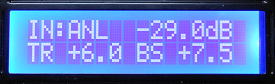 |
初期画面。 入力とボリューム設定値が表示されます。 トーンコントロールを使用する場合はそのレベルも表示されます。 |
| 1 |  |
トレブル設定 トーンコントロールの高域レベルの設定です。 <設定範囲> −10.5〜12.0dB 1.5dBステップ |
| 2 |  |
バス設定 トーンコントロールの低域レベルの設定です。 <設定範囲> −10.5〜12.0dB 1.5dBステップ |
| 3 |  |
トレブルのコーナ周波数の設定です。 どの帯域からレベル可変させるかを設定します。 <設定範囲> 5,7,10,15kHz |
| 4 | 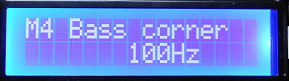 |
バスのコーナ周波数の設定です。 どの帯域からレベル可変させるかを設定します。 <設定範囲> 50,100,200,250Hz |
| 5 | 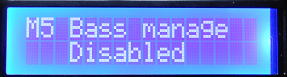  |
バスマネージメント。 これは低域のカットオフみたいなものです。通常はDisableで使いますが、 3Dシステム(2SP+サブウーハ)で使う場合に使用します。 3Dシステムの場合のクロス周波数を決めます。 <設定範囲> Disabled,80,120,160,200,240,280,320Hz |
| 6 | 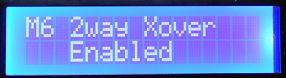 |
2WAY CROS OVER これは2WAYのマルチアンプとする設定です。Enableにすると、2つの出力が それぞれ高域、低域に別れて出力されます。 <設定範囲> Disable,Enabled |
| 7 |  |
M6で2WAY設定にした場合のクロス周波数を選択します。 <設定範囲> 2.0〜3.4kHz 0.2kHzステップ |
| 8 | 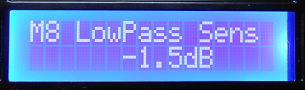 |
M6で2WAY設定にした場合の低域のレベルを選択します。 ウーハーのレベル設定です。 <設定範囲> 0.0〜-7.5dB 0.5dBステップ |
| 9 |  |
M6で2WAY設定にした場合の高域のレベルを選択します。 ツーイターのレベル設定です。 <設定範囲> 0.0〜-7.5dB 0.5dBステップ |
| 10 |  |
出力方法の設定を行います。2つのモードが選択できます。 2ch Full Bridge 2チャンネル出力とする場合に設定します。 2ch HLF+Sub FULL 2つのSPとサブウーハの組み合わせとする場合に使用します(3Dシステム) |
| 11 | 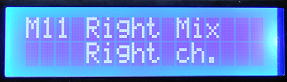 |
右チャンネルの出力設定です。使い方で左右を反転させることができます。 <設定範囲> Right ch、(L+R)/2、Left ch. |
| 12 | 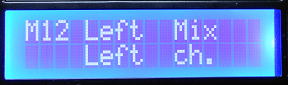 |
左チャンネルの出力設定です。使い方で左右を反転させることができます。 <設定範囲> Right ch、(L+R)/2、Left ch. |
| 13 |  |
サブチャンネルのレベル設定です。3Dシステム設定時のレベル設定です。 <設定範囲> −20.0〜+20.0dB 0.5dBステップ |
| 14 | 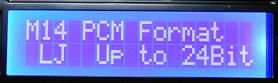 |
ディジタル入力(PCM)時のフォーマットを設定します。 <設定範囲> 左詰め(Left justified),I2S,右詰め(16,18,20,24Bit) |
3Dシステムを試してみよう!
構成はこんな感じです。ところでなんで3Dシステムっていうんだろう?3Dって書くと
3次元?と思ってしまいます。
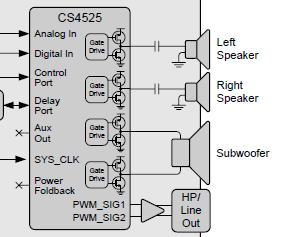
3Dシステムの構成。
3Dでつかう場合は2つのスピーカはハーフブリッジでつかうので、DCカット用の電解コンデンサを
挿入する必要があります。そのため、少し基板パターンと搭載部品を変更する必要があります。
まずはもともと付いていた部品のうちコンデンサを1つはずして、出力のパターンを2箇所カットします。


フルブリッジの場合の構成(左)を変更するため、部品をとりはずしパターンを2箇所カットです。
そのあとはリップル除去用のフィルタコンデンサとDCカット用の電解コンデンサを搭載して完了です。
電解コンデンサには1000uF/25Vのものを使いました。

3Dシステム用に改造完了!
聞いてみましょう!
サブウーハ代わりにONKYOのD202Aをつかいました。16cmウーハーなので結構な低音追加が期待できます。
BASS managementの周波数設定は80Hzにしました。
小型のD108Mだけだと、やはり低音が不足しますが、D202Aをサブウーハとして追加すると一気に低音の量感が増しますね。
「M13 Sub volume」で+9.5dBにして、低音モリモリで聞いています(笑)。サブウーハのレベルを簡単に変えられるのも便利です。

上がD108M、下がD202A。
これはディスクトップ用のアンプとして使っていきましょう。そのためにもケースに入れなくっちゃ。
電源はACアダプターがいいかな。15V2Aくらいのものを探さなくっちゃ。
その前にお出かけ用の写真をとっておきましょう。

完成したPA4525です。